每次我们编辑数字时,看见这些没有对齐的数字时,就会感到很郁闷。为了方便数字大小的直观对比,要是它们能够按小数点对齐该多好啊!现在不用怕了,看看下面的操作,你就再也不会感到郁闷了。
在Word软件中,我们只要在“制表位”的设置下,就能将Word表格中的数据按小数点对齐。
1、选中整个表格列。单击“开始”选项卡,然后,单击“段落”组的对话框启动器。
在Word中实现逆页序打印的方法
在Word中实现逆页序打印的方法 大家都知道,尤其是文字工作者对于Word编辑排版功能的强大很是青睐,也相信大家使用得已经很熟练了,但是,你是否也对Word的打印功能十分的了解呢?尤其是你知道如何实现逆页序打印吗?今天,就给大家介绍一些Word中的各种打印技巧: 一、打印到文件 想打印文件,没有打印机,而有打印机的电脑又没装Word,怎么办?我们可以在Word的“文件”菜单中调出“打印”对话框再选中“打印到文件”选项,确定后选择保存该文件的位置,再输入文件名后即可生成一个后缀名为prn的打印机文件,这样就
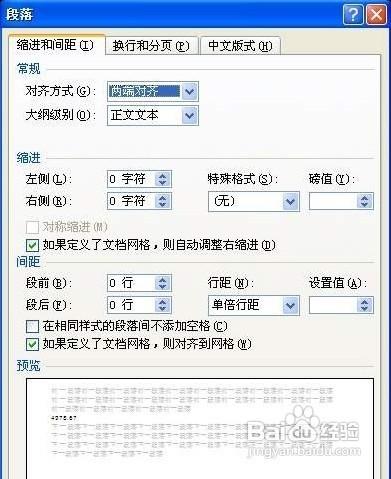
2、在“段落”对话框中,单击“制表位”按钮。在“制表位位置”框中,为新制表位键入适当的度量值。度量值以“字符”为单位,1个字符位可以容纳两个数字,在“对齐方式”标题下,选中“小数点对齐”复选钮;在“前导符”标题下,选中“无”复选钮;单击“确定”按钮。

设置完成了。对齐了。是不是非常方便呢。
推荐:点击免费下载最新版WPS办公软件 》》查看更多

在Word2007文档中插入和删除分隔符
在Word2007文档中插入和删除分隔符 我们在编辑Word文档的时候通常会用到分隔符,分隔符包括分页符、分栏符以及分节符等,通过在文字中插入分隔符,可以把将Word文档分成多个部分,我们可以对这些部分做不同的页面设置和灵活排版,满足比较复杂的文档页面要求。 插入分隔符很容易,但是想要删除分隔符的时候很多朋友往往就不知道该怎么操作了。下面我们就以Word2007为例,介绍在Word文档中插入和删除分隔符的方法和技巧。 插入分隔符 在Word2007中插入分隔符很简单,将光标定位到文档中需要插入分隔符的地方


